プロビジョニングファイルの作成 - iOSアプリを開発する際に必要となる基本的な準備作業
今回も、作成したアプリをMonaca上でビルドし実機での動作確認を行うために必要となる準備作業であるプロビジョニングファイルの作成作業を行う。
本作業も全て「iOS Dev Center」で行う。
まずはじめに、「iOS Dev Center」を開き、右側の「iOS Developer Program」メニューから「Certificates, Identifiers & Profiles」をクリック。
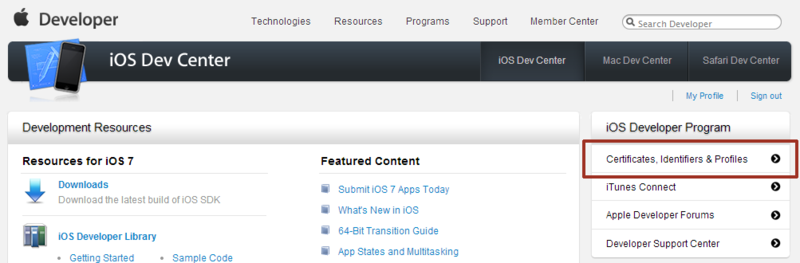
「iOS Apps」の「Provisioning Profiles」をクリック。
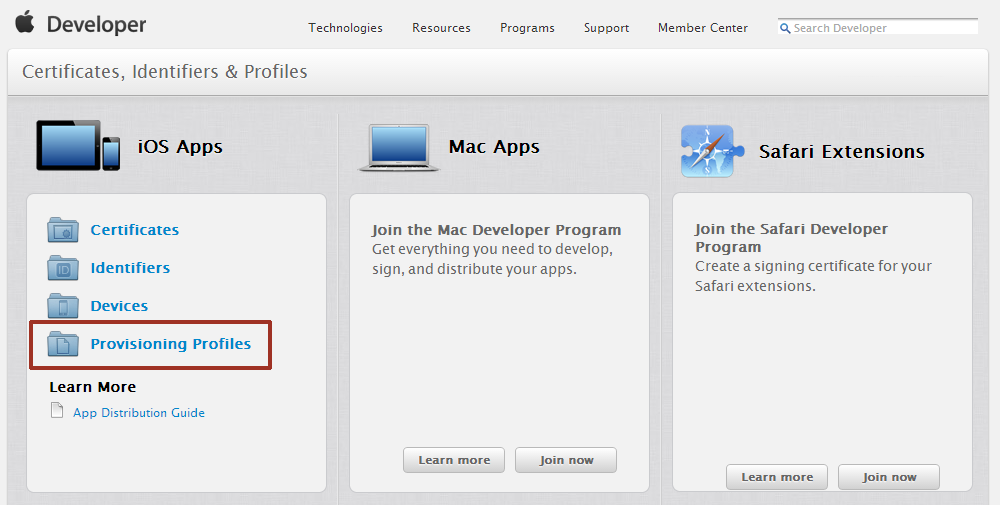
右側の画面が「iOS Provisioning Profiles」である事を確認し、右上の「+」をクリック。
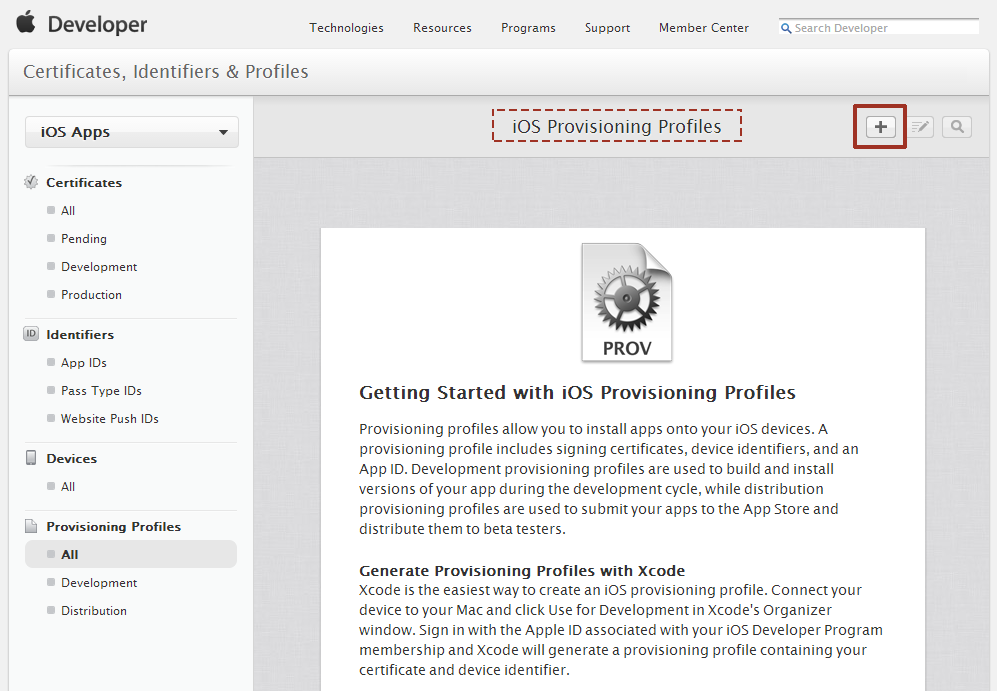
「What type of provisioning profile do you need?」と表示される。
ここでは実機テストを目的としているので「Development」内の「iOS App Development」を選択し「Continue」をクリック。
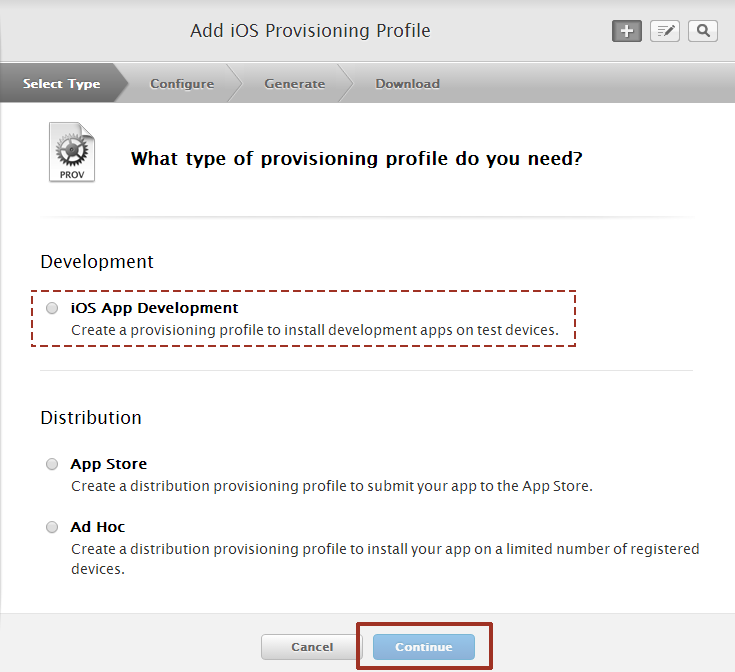
「Select App ID.」が表示されるので、「App ID」のセレクトボックスからあらかじめ登録した「App ID」を選択し「Continue」をクリック。
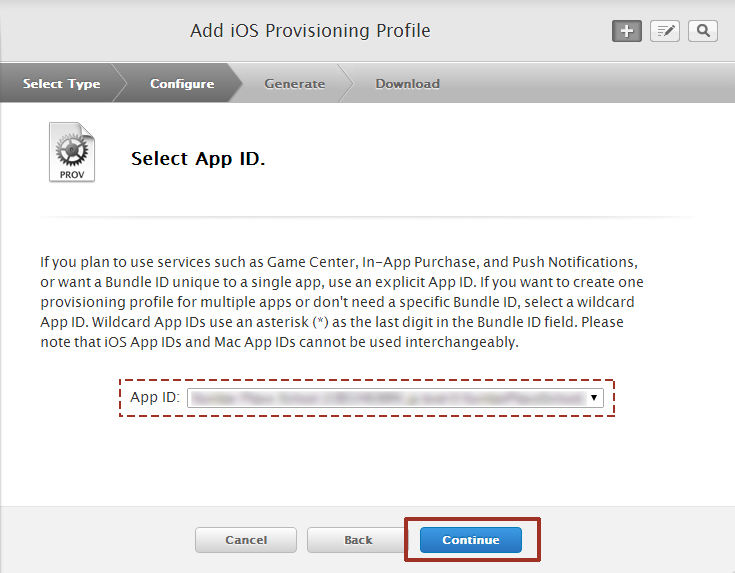
「Select certificates.」が表示されるので、利用するデベロッパー証明書にチェックを入れ「Continue」をクリック。
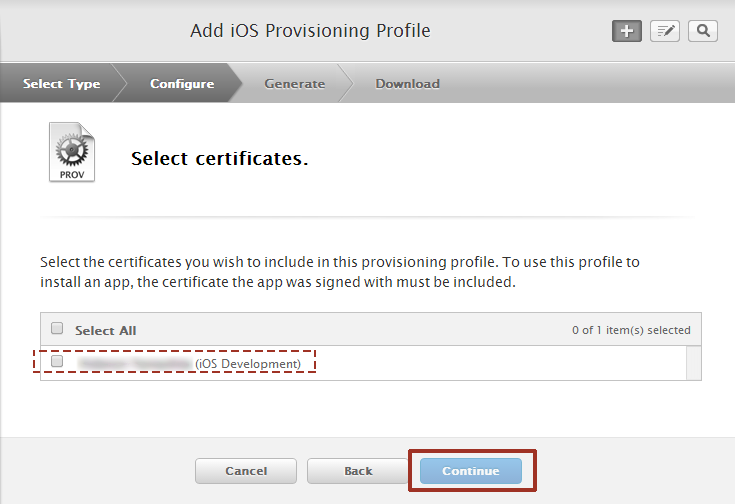
「Select devices.」が表示されるので、登録済み端末の一覧の中から実機テストに利用する端末にチェックを入れ「Continue」をクリック。
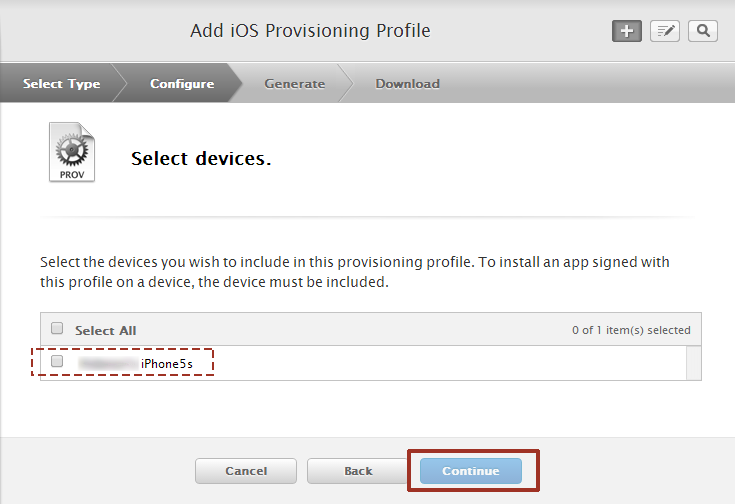
「Name this profile and generate.」が表示されるので、「Profile Name」に識別しやすい名前を入力し「Generate」をクリック。
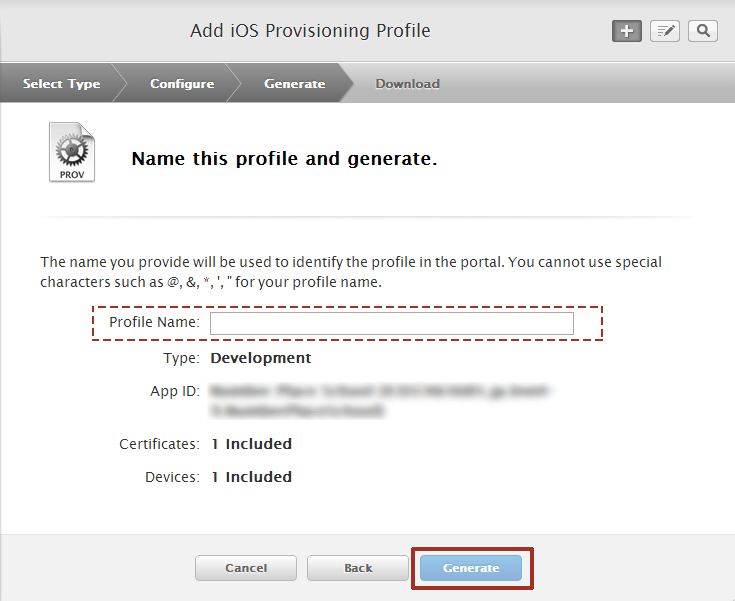
「Loading」が表示されしばらく待つ。その後、「Your provisioning profile is ready.」が表示されれば作成完了。
「Download」をクリックしプロビジョニングファイルを取得し保存する。

以上でプロビジョニングファイルの作成作業は完了。